发布时间:2023-11-06 19:03:41 来源:转转大师 阅读量:3730
跳过文章,直接CAD转PDF在线转换免费>> AI摘要
AI摘要本文介绍了四种将CAD图纸文件转换为PDF格式的方法。首先,可以使用在线转换平台进行转换,适用于少量文件,操作简单。其次,AutoCAD软件自带的“输出”功能也可实现转换,适用于能够正常打开和显示的CAD图纸。第三种方法是使用CAD转换器进行批量转换,适合处理大量文件,省时高效。最后,CAD看图王电脑版也提供了转换功能,用户可根据需求和偏好选择合适的方法。在操作过程中,需注意问题和风险,确保转换后的PDF文件质量和安全性。
摘要由平台通过智能技术生成
CAD图纸文件,是从事工业、建筑、设计、机械设计等相关行业的小伙伴,经常接触的。而PDF则是一种跨平台文档格式,支持在不同的平台和设备上保存可读性。
CAD图纸文件有时会因为版本不同、软件的兼容性等问题,出现打不开、图纸内容错乱等情况。这个时候就需要将CAD文件转换成PDF格式,再进行传输,这样一来方便保存、分享和打印。
今天给大家分享cad如何转pdf格式的方法,大神偷偷在用!赶紧一起来看看吧!
1、对于数量不多的转换,我们可以使用在线cad转pdf:https://pdftoword.55.la/cad2pdf/
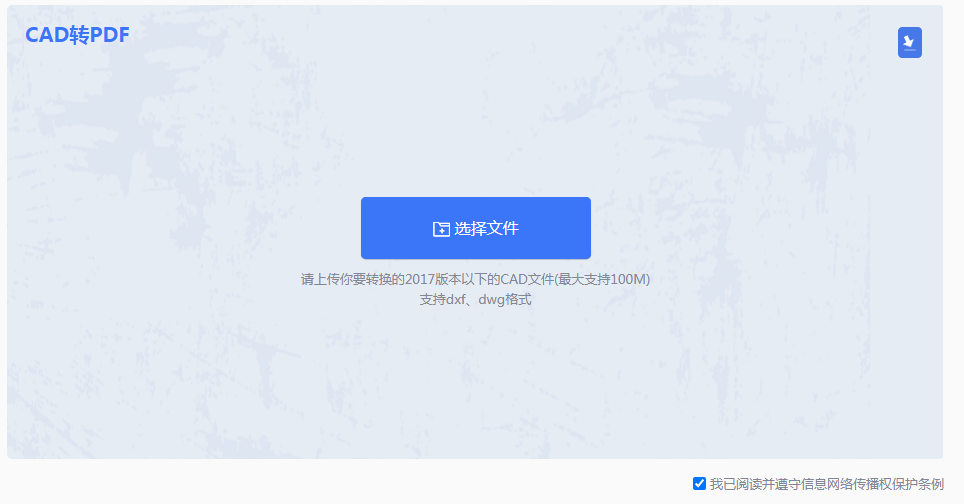
2、打开链接进入转换界面。
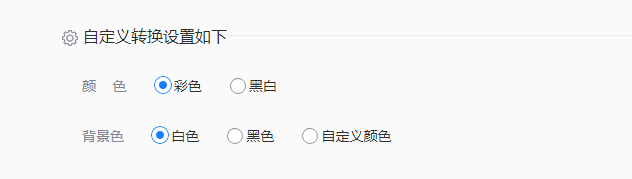
3、如果需要设置颜色和背景色,那么可以提前设好,不然就是默认状态,设置好上传文件点击开始转换。
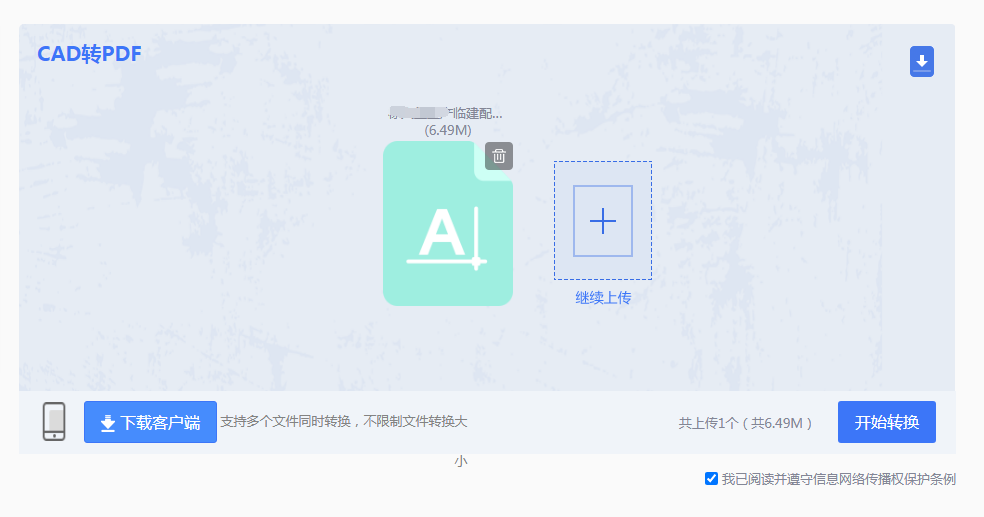
4、开始转换。
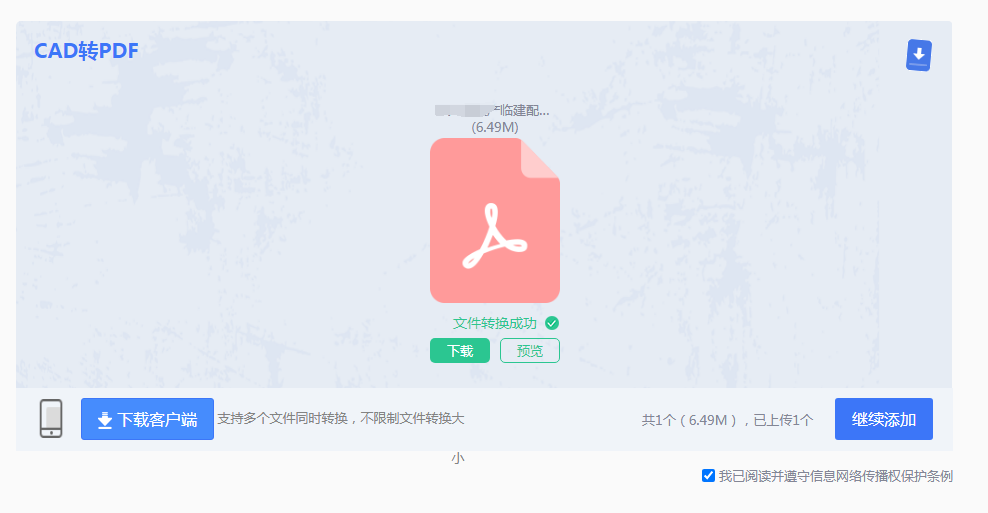
5、转换成功,点击下载就可以了。
1、如果你要批量CAD转PDF,那么建议下载转转大师客户端。
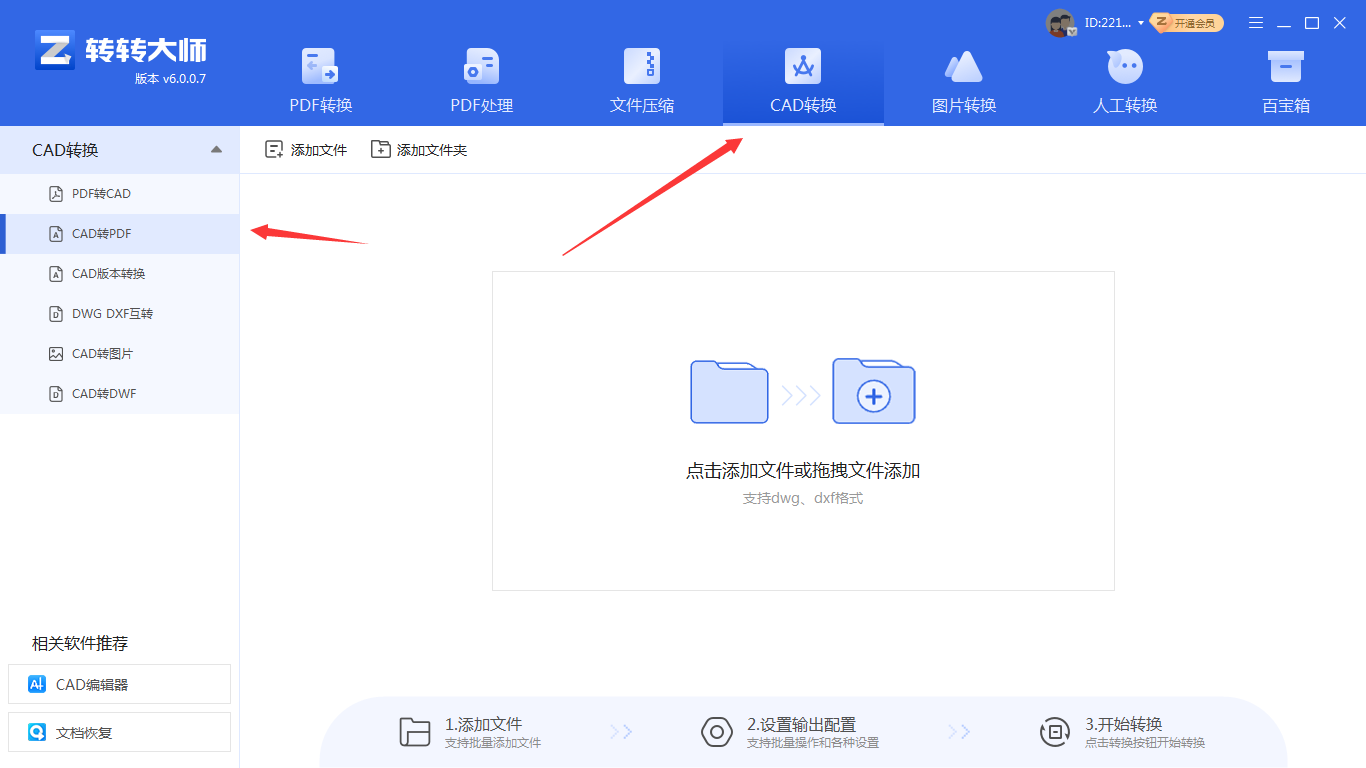
2、选择CAD转换,然后点击CAD转PDF,接着上传你要转换的CAD文件就可以进行转换,为了方便还可以直接添加文件夹,也可以一次多选。批量转换的好处就是省时,快来试试吧。

今天的内容就分享到这里了,想要了解更多关于cad如何转pdf格式的方法介绍了,根据您的实际需求和偏好选择适合自己的方法进行操作即可。同时也要注意操作过程中可能出现的问题和风险,以确保转换后的PDF文件质量和安全性符合要求。
【cad如何转pdf格式?简单4个方法分享~】相关推荐文章: 返回转转大师首页>>
我们期待您的意见和建议: